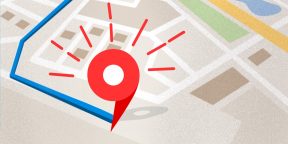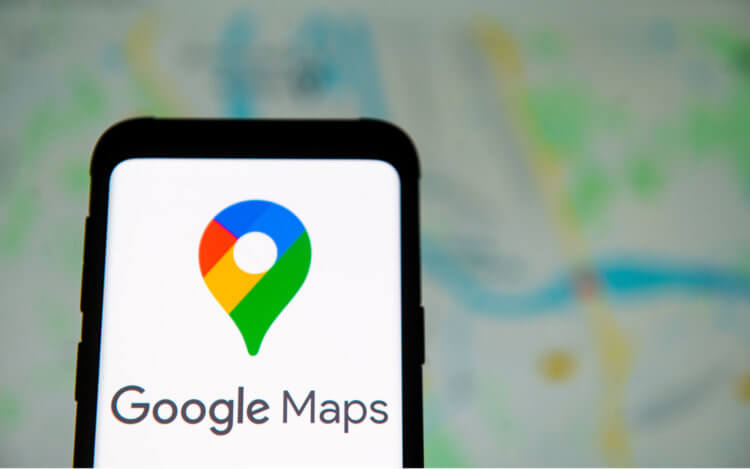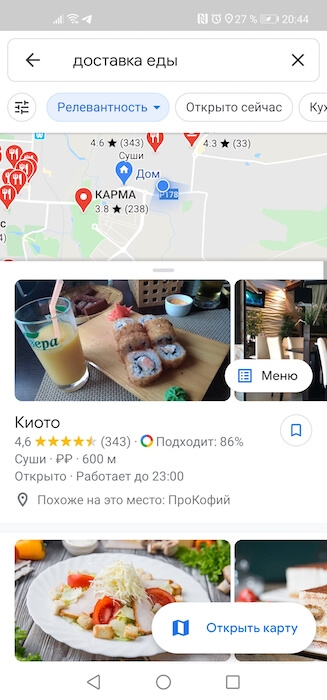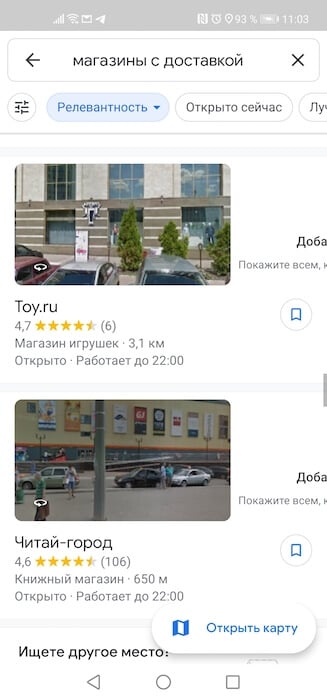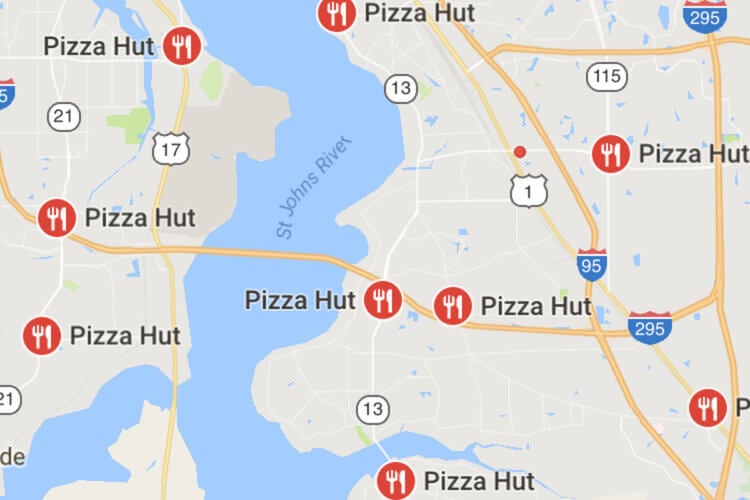Как искать места поблизости
В Google Картах можно искать интересные места, разнообразные развлечения и достопримечательности, а также бары, клубы и любые другие интересные места поблизости. Кроме того, в Картах можно посмотреть оценки и описания этих мест.
Обратите внимание!
- Представленный в Google Картах контент поступает из различных источников, например общедоступных интернет-ресурсов. Также его могут предоставлять партнеры Google и пользователи. Мы можем удалить контент, если он нарушает законодательство или наши правила.
- Выбор мест для показа в результатах поиска, помимо соответствия запросу, зависит от популярности мест, местоположения пользователя, а также его собственных предпочтений. Сочетание этих факторов позволяет нам отбирать наиболее полезную для пользователя информацию. Например, поисковый алгоритм может определить, что отдаленная компания более точно соответствует потребностям пользователя, чем расположенная поблизости.
- Купить более высокие позиции в результатах поиска нельзя. Платный контент на Google Картах всегда помечается.
Как искать места в определенной области карты
Чтобы найти места на определенном участке карты, выполните следующие действия:
- Откройте Google Карты на компьютере.
- Найдите место по названию или адресу.
- Нажмите на значок «Искать поблизости»
.
- Добавьте тип места, которое хотите найти, например
отельилиаэропорт.- Результаты поиска будут отмечены на карте красными точками, а самые релевантные варианты – красными мини-маркерами. Фиолетовые точки связаны с рекламой в результатах поиска. Подробнее о мини-маркерах…
- Чтобы вернуться к исходным результатам поиска, нажмите на значок «Отменить поиск поблизости»
.
Совет. Во время поиска используйте слово «рядом». Например, чтобы найти кафе возле парка, введите запрос кафе рядом с Воронцовским парком.
Как подать запрос на проверку места
Если у вас есть подозрение, что на странице места или компании публикуется ложная, недостоверная информация или спам, сообщите нам об этом.
Совет. Чтобы сообщить о проблеме юридического плана, например о нарушении авторского права или права на товарный знак, заполните эту форму.
Чтобы инициировать проверку места, выполните следующие действия:
- Откройте Google Карты на компьютере.
- Выберите место, о котором вы хотите сообщить.
- Нажмите Предложить исправление
Удалить это место.
- Выберите причину.
- Нажмите Отправить.
Эта информация оказалась полезной?
Как можно улучшить эту статью?
Умный поиск нужных заведений, быстрый вызов такси, панорамы из прошлого и не только.
1. Поиск общественного транспорта
В крупных городах мобильное приложение «Яндекс.Карты» можно использовать для поиска общественного транспорта. Сервис в режиме реального времени показывает, где находятся автобусы, троллейбусы, трамваи и маршрутки.
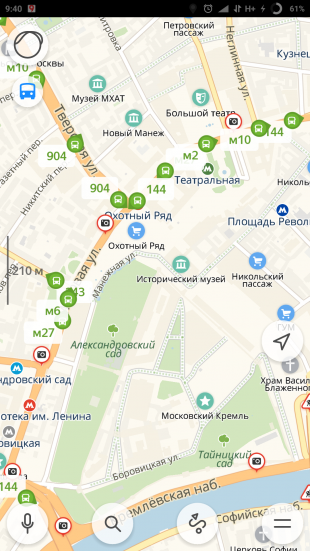
Для этого в настройках приложения должен быть активирован слой «Движущийся транспорт». На карте его отображение включается при помощи нажатия на иконку автобуса в выпадающем списке слоёв в левом верхнем углу.
2. Умный поиск по общепиту
Чтобы найти место, где можно пообедать или просто взять кофе с собой, совсем необязательно открывать категорию мест «Где поесть» и перебирать предложенные заведения поблизости. В поисковой строке можно просто набрать то, что вам необходимо. К примеру, «бизнес-ланч», «роллы», «кофе». Такие запросы заметно сузят круг вариантов и позволят заметно сократить время поиска.
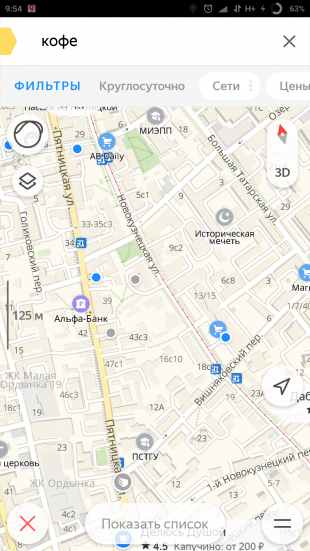
3. Масштабирование карты клавишами громкости
В Android-версии приложения пользователям доступно изменение размера карты при помощи клавиш регулировки громкости. Это очень удобно при использовании смартфона одной рукой или в любой другой ситуации, когда вам не получается использовать зум щипком.
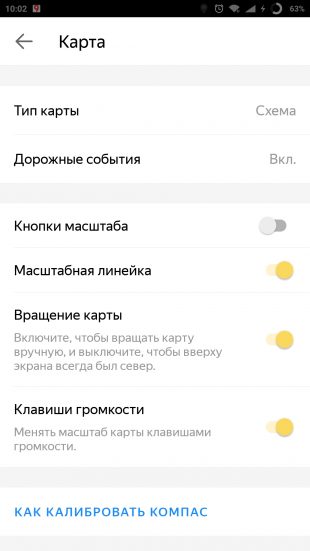
Применять масштабирование можно как короткими нажатиями, так и длительным удержанием одной из кнопок. В последнем случае приближение или удаление будет более плавным. Включается опция в настройках раздела «Карта».
4. Поиск бесплатного Wi-Fi
При отсутствии мобильного интернета приложение «Яндекс.Карты» может помочь вам найти точку с бесплатным Wi-Fi. Нужно лишь предварительно загрузить карту города для работы в режиме офлайн и после набрать в поиске «вайфай» или «wi-fi».
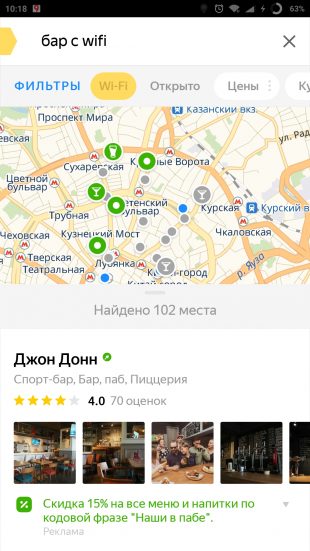
При наличии мобильного интернета запросы могут быть более сложными. К примеру, можно искать «бар с wi-fi», «кальянная с wi-fi» и так далее.
5. Быстрый вызов такси
Не все знают, что при помощи «Яндекс.Карт» можно моментально перейти к сервису «Яндекс.Такси», вызвав авто до указанного места назначения. Для этого нужно лишь построить маршрут и сдвинуть список вариантов перемещения влево, открыв иконку такси.
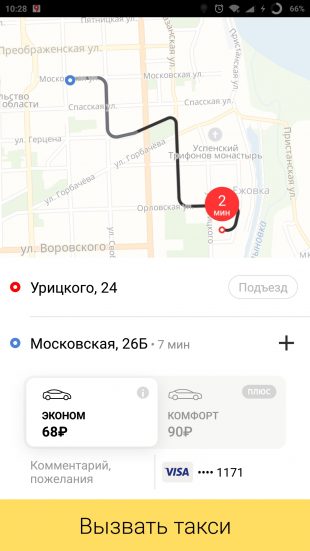
При нажатии появится кнопка вызова машины, которая перенесёт вас в приложение «Яндекс.Такси», где будет построен маршрут к той же точке, что и на «Картах». Вам останется лишь выбрать тариф и запустить поиск.
6. Определитель номера
Один простой переключатель в основных настройках позволяет «Яндекс.Картам» определять, из какой организации вам звонят. Конечно, сработает это только с теми компаниями, которые есть на картах и которые указали свой контактный телефон. Для активации такой функции потребуется разрешение на отображение всплывающих окон.
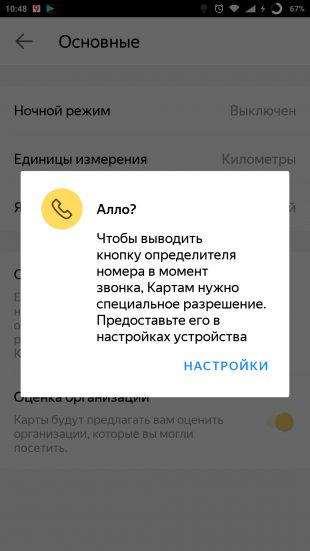
Такой определитель позволит вам не тратить время на звонки от различных коммерческих организаций, предлагающих свою продукцию и услуги, которые вас совсем не интересуют.
7. Панорамы из прошлого
Слой карт «Панорамы» позволяет буквально перенестись в любое доступное место, чтобы осмотреться и проверить наличие каких-то визуальных ориентиров. Его интересной особенностью является возможность просмотра изображений многолетней давности, что позволяет узнать, как место выглядело 5, а то и 10 лет назад.

Для этого нужно перейти к слою «Панорамы», указать точку на карте и после открытия снимка в левом верхнем углу выбрать другой доступный год. Такой путешествие в прошлое доступно не для всех участков карты, поскольку охват «Яндекс.Панорам» не всегда был настолько широк, как сейчас.
Читайте также 🧐
- 12 расширений для «Яндекс Браузера», которые пригодятся каждому
- Как управлять «Яндекс.Музыкой» из любой вкладки браузера
- «Яндекс.Навигатор» предупредит о камерах и ДТП даже без построения маршрута
Сейчас, когда выходить из дома не только не рекомендуется, но даже запрещается, всем нам хочется отвести душу, вырвавшись из вынужденного заточения. Поэтому даже десятиминутные прогулки до ближайшего «Магнита» или «Ашана» для многих – буквально и фигурально – становятся глотком свежего воздуха. Но ведь этого мало, чтобы заново почувствовать себя нормальным человеком, поскольку желание пойти куда-нибудь, чтобы выпить кофе или поесть хинкалей, никуда не делось. Понятное дело, у жителей крупных городов с этим нет никаких проблем благодаря службам доставки вроде «Яндекс.Еды» или Delivery Club, которые привезут всё, что вашей душе угодно. А как быть тем, кто живёт, так сказать, на периферии, и даже не слышал о таких сервисах? Пользоваться картами Google, конечно.
Google Maps — универсальный сервис, и его универсальность очень вам пригодится в условиях карантина
Google Maps получат функцию перевода
Google выпустила небольшое обновление для Google Maps с функцией поиска заведений, которые, невзирая на карантин, по-прежнему работают и предлагают купить еду на вынос или заказать доставку на дом. Это нововведение работает везде, независимо от города или страны, обеспечивая пользователям возможность заказать из ресторана как лёгкий перекус под новую серию любимого сериала, так и полноценный ужин, чтобы отпраздновать день рождения кого-то из членов своей семьи. Ведь карантин – это не повод переходить на гречку.
Как найти доставку в своём городе
- Откройте Google Maps и перейдите в раздел «Что рядом»;
- В верхней части экрана должны появиться вкладки «Еда навынос» и «Доставка еды»;
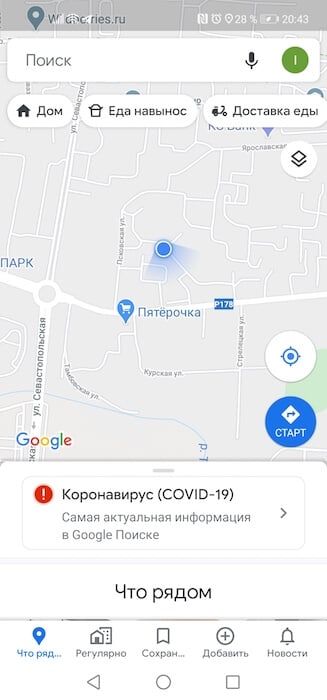
- Если вкладки не появились, забейте в поиске фразы «Еда навынос» или «Доставка»;
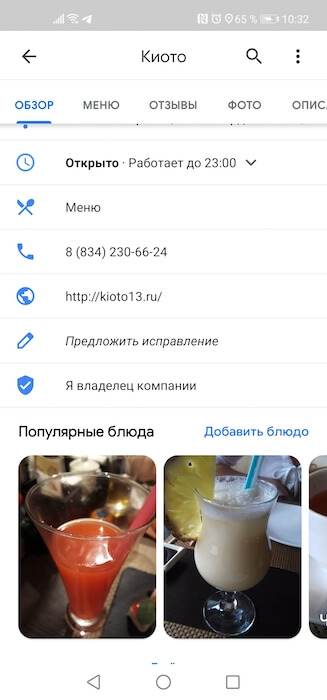
- Перед вами откроется выпадающее меню со списком заведений, предлагающих заказать еду (и не только) и забрать её самостоятельно либо оформить доставку;
- Выберите нужное заведение и перейдите на посвящённую ему страницу;
- Откройте меню (при наличии), выберите понравившиеся блюда и либо позвоните в заведение для заказа, либо оставьте заявку на сайте, либо отправьте заказ прямо из Google Maps (доступно не во всех заведениях).
Huawei нашла замену Google Maps для своих смартфонов
Я сам живу в небольшом городе и Delivery Club у нас пока представлен не очень широко, доставляя еду только из «Макдоналдса», «Бургер Кинга» и пиццерии «Ташир». Поэтому для меня внедрение в Google Maps функции поиска ресторанов и кафе, работающих на доставку, стало настоящим открытием. Не то чтобы я плохо ориентировался в заведениях общепита своего города, однако о большей части из них, как оказалось, я даже не подозревал. В результате мне удалось найти заведения мордовской кухни, доставляющие еду на дом, отличную шашлычную с качественными кебабами и доступными ценами и даже недорогой стейк-хаус, где стейк «Нью-Йорк» стоит чуть дороже, чем в магазине.
Что можно заказать с доставкой
Google Maps знает, в каких заведениях есть доставка, а в каких — нет
Только не подумайте, что я хвастаюсь своим рационом, вовсе нет. Просто спорить с тем, что познания Google Maps о заведениях вашего города явно шире, чем ваши, совершенно бесполезно. Как оказалось, фирменные карты поискового гиганта знают о существовании таких неприметных, но качественных забегаловок, которые вы в обычных обстоятельствах гарантированно не заметили бы, а если бы и заметили, то вряд ли зашли бы туда. Ну, а поскольку сейчас ни у кого из нас даже нет возможности заниматься реальными исследованиями, познания Google Maps о работающих доставках могут прийтись весьма кстати, скрасив ваши вечера в карантине.
Google представила масштабное обновление Google Maps
Но Google Maps ищет не только еду. По ключевому слову «доставка» он находит вообще все заведения, которые что-либо доставляют. Таким образом я, не выходя из дома, отправил маме цветы в честь дня рождения и узнал, что у местного представительства магазина Toy.ru есть собственная служба доставки, которая может привезти игрушку вашему ребёнку совершенно бесплатно. Главное – набрать товаров на минимальную сумму. Я допускаю, что Google Maps позволяет найти что-то ещё, но я пока ограничился только этим.
Когда вы ищете местоположение на Google Maps, вы можете ввести как можно больше информации о нем. Если вы знаете только название заведения, этого часто бывает достаточно. Рядом с названием можно добавить любую дополнительную информацию, например, об улице или районе, где он находится. Немного более непонятная функция поиска в приложении позволяет выполнять поиск в определенной области на Картах Google.
Это полезно, если вы пытаетесь найти местный бизнес / заведение, но одноименное заведение существует в другом месте и гораздо более популярно. Поиск по конкретной области в Google Maps позволяет вам выбрать конкретную область и заставить Google Maps сканировать ее в поисках места, которое вы пытаетесь найти. Все остальные области за пределами выбранной вами игнорируются.
Откройте Карты Google и найдите ресторан, парк или автобусную остановку. Как только приложение загрузит местоположение, вы увидите кнопку «Искать в этой области» под строкой поиска. Пока не нажимайте на него.
Сначала переместитесь к области, в которой вы действительно хотите искать, и увеличьте масштаб, чтобы определить границы области. Когда у вас есть область, которую вы хотите сканировать, в центре экрана, нажмите кнопку «Искать в этой области». Карты Google будут искать место, которое вы искали, только в этой конкретной области.
Уличный адрес и поиск по местности
Эта функция поиска не предназначена для подмены почтового адреса. Если у вас есть адрес, по которому вы видите дорогу, или район с таким же названием существует в другом месте, это простой способ сузить его. Вы можете добиться примерно того же результата, указав как можно более подробный адрес. Карты Google по-прежнему будут искать по крайней мере весь город. Только после того, как почтовый адрес не будет указан, или если вы не уверены в адресе, поиск по области в Картах Google будет вам полезен.
Поиск по региону недоступен на Google Картах в Интернете. Вы можете использовать его только через приложения Google Maps для iOS или Android.
Если вы ищете место на Google Maps, а опция Искать в этой области не отображается, увеличьте масштаб или немного переместитесь, чтобы приложение понимало, что вы пытаетесь найти место в определенной области. После этого появится опция Искать в этой области. Как только это произойдет, вы можете изменить область в фокусе, прежде чем нажимать кнопку поиска.
Например, нужное заведение можно найти по запросу «хочу окрошку» или «где выпить «Негрони»».
«Яндекс.Карты» разрешили поиск мест по названиям блюд. Об этом vc.ru рассказали в «Яндексе».
Сервис понимает по-разному заданные вопросы, например «где подают борщ», «где поесть хинкали» или «хочу окрошку», рассказали в «Яндексе». В запросе можно указать район, это сузит зону поиска.
О каждом месте на карте указаны его рейтинг, часы работы и ссылка на полное меню. Через «Яндекс.Карты» также можно забронировать столик в некоторых ресторанах, отметили представители сервиса.
Сейчас поиск еды работает в веб-версии «Яндекс.Карт» и в приложениях для iOS и Android. Пока функция доступна только для Москвы и Санкт-Петербурга, но в будущем появится и в других регионах, пообещали в компании.
«Яндекс.Карты» начали показывать цены в кафе, гостиницах и других организациях в июле 2017 года. Добавить данные о себе могут сами компании.